Partnerpanel annab ülevaate kõikide Sinuga seotud ettevõtete kohta ja näitab iga ettevõtte kohta detailset infot. Oluline on teada, et näed infot nende ettevõtete kohta, kus Sul on “admin” õigused.
Partnerpanel asub aadressil https://app.erplybooks.com/partnerpanel.
Partnerpaneli kasutatakse peamiselt kahel eesmärgil: lihtsa vaevaga saab luua uue ettevõtte ja ettevõtte juhid saavad erinevat infot ettevõtte tegevuse ning tulemuste kohta (sh finantssuhtarvud). Partnerpaneeli kasutavad näiteks raamatupidamisettevõtted ja frantsiisiettevõtted.
1. Uue ettevõtte loomine
Partnerpaneli kaudu saab lihtsa vaevaga luua uue ettevõtte, võttes aluseks juba loodud ettevõtte seadistused (kontoplaan, süsteemikontod, käibemaksuliigid). Iga järgneva ettevõtte loomisel ei ole vaja hakata algusest peale seadistama, vaid saab võtta aluseks juba “õigesti” seadistatud baasettevõtte.
Uue ettevõtte kopeerimiseks klikka olemasoleva ettevõtte nimele, nii et väli muutub siniseks. Seejärel vajuta alamenüüst “Veel” nuppu ja vali “Kopeeri”. Uus ettevõte luuakse siniseks märgitud ettevõtte seadistustega.
2. Andmed kõikide ettevõtete kohta
Partnerpanelit avades näed listi oma ettevõtete kohta. Valige soovitud periood ja näitajad ning vajuta “Otsi” nuppu.
Valida saab järgmiseid andmeid:
- ERPLY kliendi kood
- Reg. nr.
- Riik
- Hinnakiri
- Arved
- Kasutajad
- ROE (omakapitali tootlus)
- ROA (varade puhasrentaablus)
- ROR (tulude kasumlikkus)
- GMROI (varude brutorentaablus)
- EBITDA (kasum enne intressi, maksusid, kulumit ja amoritsatsiooni)
- EBIT (kasum enne intresse ja maksusid)
- EBT (maksueelne kasum)
- Gross Margin (brutokasumi marginaal)
- Gross Profit (brutokasum)
- Net Income (puhastulu)
- Z Score (Z-skoor)
- Inventory Period (laoseisu periood)
- Inventory Turnover (varude liikumine)
- Average Collection Period (raha keskmine laekumisperiood)
- COGS (müüdud toodangu (kaupade, teenuste) kulu)
- Total Revenue (kogutulu)
- Sales Revenue (müügitulu)
- Show Pending payments (ootel maksed)
- Pending files (ootel failid)
- Transactions count (tehingute arv)
- Depreciation transactions count (amortisatsioonitehingute arv)
- Payroll transactions (palgaarvestuse tehingud)
- Purchase documents (ostu dokumendid)
- Sales documents (müügi dokumendid)
- Money Accounts (raha kontod) – saab võrrelda üheaegselt erinevate ettevõtete rahalist seisu
Kui oled soovitud näitajad valinud, siis näed võrdlusandmeid iga ettevõtte kohta.
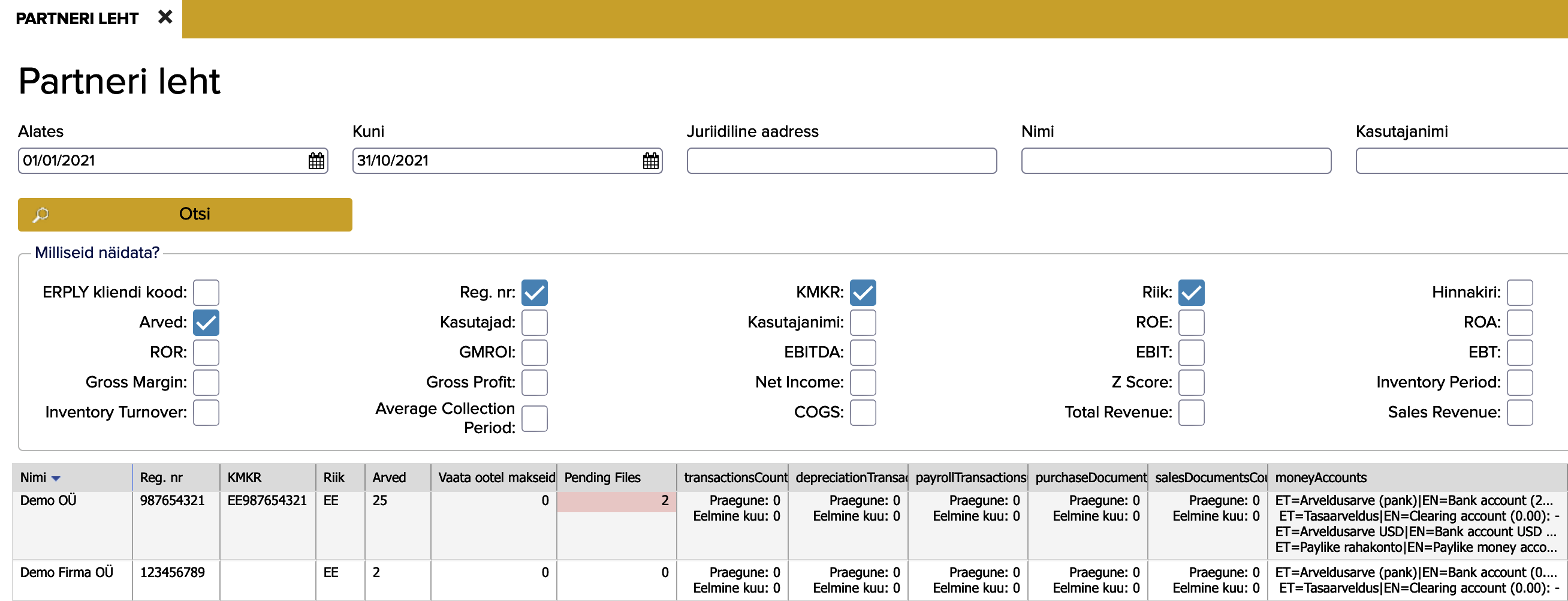
Rohelised andmed on korrektsed. Kui mingid andmed on roosad, siis peab süsteem neid mingil põhjusel “vigaseks” ja roosale lahtrile peale klikates saab vaadata, mis andmeid süsteem ei pea korrektseks. Roosade lahtrite kaudu saab kiiresti leida üles kohad, millega ettevõttel on vaja tegeleda. Samuti leiab kompaktsest võrdlustabelist üles kiirelt ettevõtted, kelle finantssuhtarvud ei vasta normidele ning vajavad tähelepanu.
Paremal alamenüü sinisest nupust “Veel” saab:
- Kopeerida ettevõtet
- Lisada või eemaldada haldurit
- Lisada volitust
- Lukustada ettevõte / lukk maha võtta ettevõttelt
- Lisada käibemaksuliike